어도비 프리미어 프로는 강력한 기능, 유용한 도구 및 수많은 가치 있는 통합 기능을 갖춘 환상적인 비디오 편집 소프트웨어입니다. 신뢰할 수 있고 사용하기 쉽지만, 이와 같이 유명한 소프트웨어를 사용하더라도 여전히 프로그램 충돌이 생길 수 있습니다.
몇 시간 동안 열심히 작업했는데 프리미어 프로에서 프로젝트를 잃어버린다면 악몽일 수 있지만, 이 프로젝트를 복구하는 데 필요한 모든 팁과 요령을 알면 괜찮습니다.
이 가이드를 살펴보고 프리미어 프로 프로젝트 파일 복구하는 방법을 최대한 쉽게 살명을 했으니 알아보세요.
프리미어 프로 파일을 복구하기 위해 수행해야 할 초기 단계들
삭제되거나 저장되지 않은 프리미어 프로젝트를 복구할 수 있나요?
어도비 프리미어 프로에는 작업하는 동안 모든 프로젝트를 저장하는 뛰어난 자동 저장기능과 프로그램 충돌을 방지하는 복구 모드가 내장되어 있습니다. 지정한 특정 기본 설정에 따라 자동 저장 기능이 5분마다 실행될 수 있습니다. 따라서 대부분의 경우 프로그램이 충돌하거나 갑작스러운 정전이 발생하는 경우 저장되지 않은 프로미어 프로 프로젝트를 복구할 수 있습니다.
그러나 삭제된 프로젝트는 전혀 다른 상황입니다. 삭제한 프리미어 프로 프로젝트를 성공적으로 복구할 수 있는지의 여부는 해당 프로젝트를 삭제한 기간과 원본 파일만 삭제했는지 아니면 휴지통, 백업 및 기타 위치에서 제거했는지에 따라 달라집니다.
일반적으로 전문 데이터 복구 소프트웨어를 사용하면 어떠한 위치에서 파일을 삭제했더라도 파일을 복구할 수 있습니다.
프리미어 프로 파일을 복구하기 위한 초기 단계
프리미어 프로가 충돌하여 파일을 복구하는 방법을 찾고 있거나 실수로 파일을 삭제했다는 걸 알고 있는 경우, 프로젝트를 복구하는 핵심은 빠르게 대처하는 것입니다.
파일을 삭제해도 시스템에서 즉시 완전히 삭제되지는 않습니다. 데이터 조각은 여전히 존재하며, 새로운 데이터가 덮어쓰지 않는 한 복구할 수 있습니다.
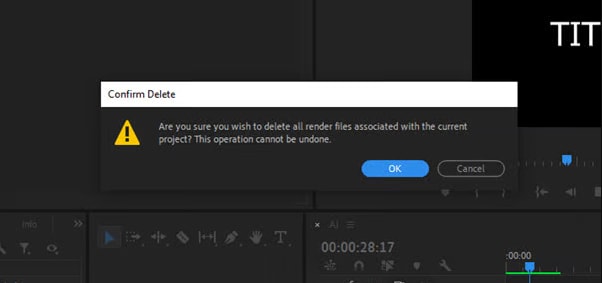
즉, 파일을 되찾을 때까지 컴퓨터 사용을 최소와 해야 한다는 것입니다. 저장 장치에서 파일을 전송하거나 핸드폰을 컴퓨터에 연결하거나 비디오를 시청하는 등의 모든 작업은 남은 데이터를 덮어쓰고 프로젝트를 성공적으로 복구할 기회를 최소화 할 수 있습니다.
프로젝트가 없어졌다는 것을 깨닫게 되면 먼저 확인해야 할 것은 자동 저장 폴더와 모든 일반 폴더를 확인하여 해당 폴더에 저장되어 있는지 확인하는 것입니다. 거기서 찾을 수 있다면 좋겠지만, 그렇지 않다면 즉시 PC 사용을 중지하고 프리미어 프로 프로젝트 파일 복구 작업을 시작하세요.
원더쉐어 리커버릿을 사용하여 삭제된 프리미어 프로 프로젝트 파일 복구하는 방법
원더쉐어 리커버릿과 같은 전문 데이터 복구 해결책을 사용하여 프리미어 프로 프로젝트를 복구하려고 하면 성공할 가능성이 가장 높습니다.
이것은 파일 또는 비디오, 오디오, 이미지 파일 또는 그 사이의 모든 형식을 복구할 수 있는 높은 성공률을 가진 고급 해결책입니다. 실수로 인한 삭제부터 시스템 충돌까지 거의 모든 데이터 손실 상황을 지원하며 모든 장치 및 OS에서 작동합니다.
리커버릿을 사용하여 어도비 프리미어 프로젝트를 복구하려면 몇 단계만 거치면 됩니다.
- PC에 리커버릿을 설치하고 시작합니다.
- 삭제된 프리미어 프로 프로젝트가 저장된 위치를 선택합니다.
- 리커버릿은 선택된 위치에서 손실된 파일을 자동으로 스캔하기 시작합니다.
- 파일 유형, 시간, 파일 크기 또는 파일 태그를 기준으로 검사하는 동안 파일을 정확히 찾아낼 수 있습니다.
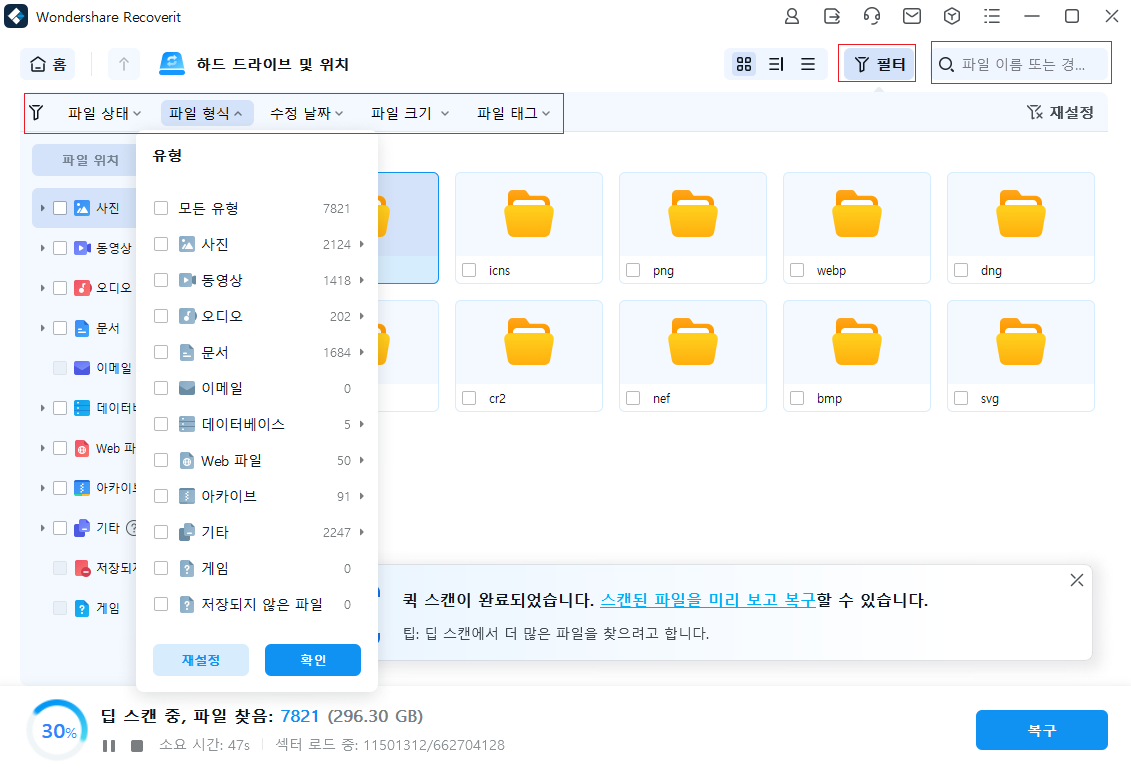
- 원하는 프리미어 프로 프로젝트 파일을 찾은 후에는 해당 파일을 선택하고 복구를 클릭하여 프로젝트를 복구하세요.
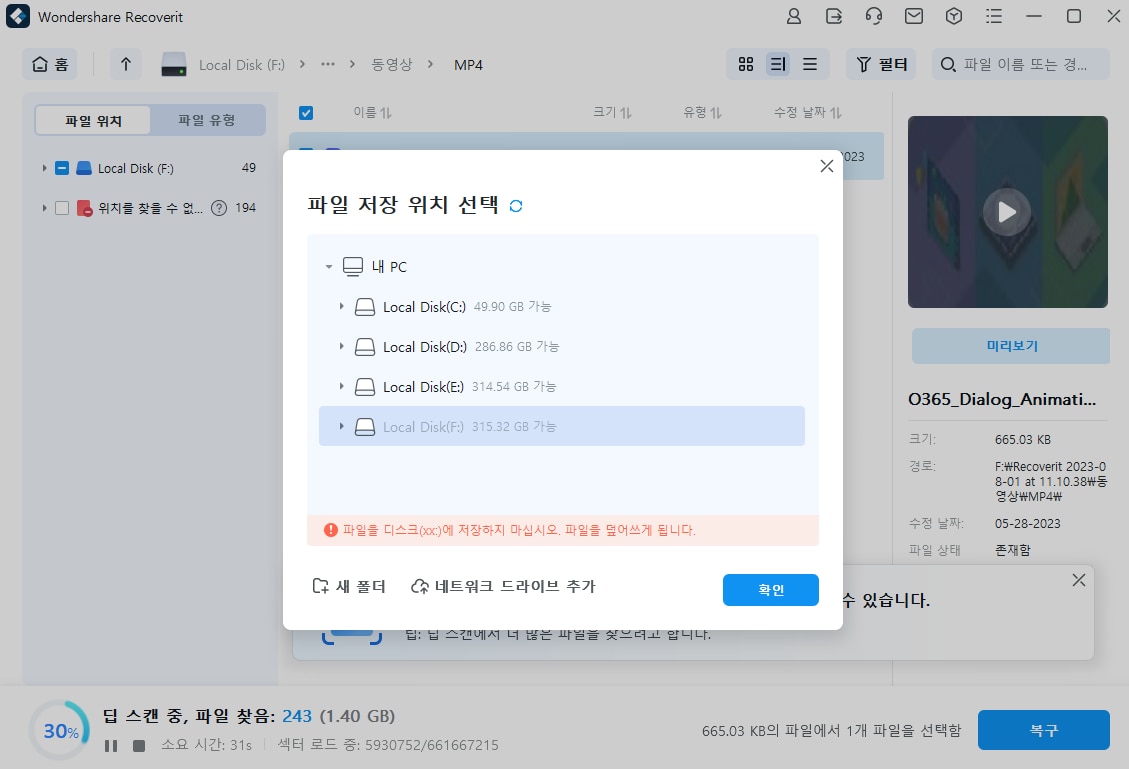
저장되지 않은 프리미어 프로 프로젝트 파일 복구하는 방법
방법 1. 복구 모드 사용
프리미어 프로에서 저장되지 않은 프로젝트를 복구하려면 어도비의 편리한 복구 모드를 사용할 수 있습니다. 이는 프로젝트가 열려 있는 동안 프로그램 충돌로 인해 데이터가 손실되었을 때 매우 효과적인 강력하고 작은 기능입니다.
충돌 후 복구 모드를 사용하여 프리미어 프로에서 저장되지 않은 프로젝트를 복구하려면 다음 단계를 따르십시오:
- 충돌 후 프리미어 프로를 엽니다.
- 프로젝트가 열려 있는 동안, 프리미어 프로가 예기치 않게 종료되었습니다라는 알림이 표시됩니다.
- 알림에서 다시 열기를 선택합니다.

- 복구된 프로젝트를 기본 파일에 저장하세요.
- 또는 파일 > 되돌리기로 이동하여 이전 버전을 복구하세요.

방법 2. 프리미어 프로 자동 저장 기능 사용하기
앞서 언급했듯이, 프리미어 프로에는 파일을 복구할 수 있는 훌륭한 자동 저장 옵션이 있습니다. 자동 저장을 사용하여 프리미어 프로 프로젝트를 복구하려면 다음 단계를 따르세요:
- 프리미어 프로를 실행하고 파일에 접근하세요.
- 최근 열기를 선택합니다.

- 파일을 살펴보고 프로젝트명 자동저장 또는 프로젝트명 백업이라는 이름의 파일을 찾으세요.
- 저장된 프로젝트를 열고 파일 > 다른 이름으로 저장 > 저장으로 이동합니다.
보안을 유지하려면 어도비 프리미어 프로에가 자동 저장을 복구한 후 다시 열고 내용을 확인하십시오.
방법 3. 저장되지 않은 프리미어 프로 프로젝트를 수동으로 복원
마지막으로 프리미어 프로가 충돌하여 파일을 복구하지 않고 복구 모드를 실수로 종료한 경우에도 수동으로 이 작업을 수행할 수 있습니다.
다음 단계를 수행하면 됩니다.
- 프로젝트 폴더로 이동합니다.
- 자동 저장 폴더로 이동하세요.

- 프로젝트 복원이라는 폴더를 찾으세요.
- 복구하려는 파일 버전을 엽니다.
거기서 복구된 버전을 저장하면 원본 파일로 취급됩니다.
결론
프리미어 프로 프로젝트를 잃으면 스트레스를 받게 됩니다. 그러나 손실된 파일을 복구할 수 있는 몇 가지 해결책이 있습니다. 복구 모드, 자동 저장 폴더 또는 원더쉐어의 리커버릿과 같은 해결책을 사용하여 문제 없이 프로미어 프로 프로젝트를 복구할 수 있습니다.
프리미어 프로 프로젝트 파일 복구에 관한 자주 묻는 질문
-
저장되지 않은 프리미어 프로 파일을 복구할 수 있나요?
예, 복구 모드를 사용하여 저장되지 않은 프리미어 프로 파일을 복구할 수 있습니다. 또한 저장되지 않은 파일은 선택한 자동 저장 경로에 저장될 수 있으므로 자동 저장 폴더를 확인하고 파일이 있는지 확인하세요. -
프리미어 프로가 충돌되었을 때 파일을 복구하려면 어떻게 해야 합니까?
프리미어 프로의 복구 모드를 사용하면 충돌 후 파일을 복구할 수 있습니다. 충돌 후 프리미어 프로를 시작하고 충돌 알림에서 다시 열기를 선택하면 됩니다. -
프리미어 프로의 자동 저장 기능이란 무엇인가요?
자동 저장 기능은 프로젝트 진행 상황을 최대한 쉽게 저장할 수 있는 방법으로 도입되었습니다. 프로젝트를 저장할 빈도(5분, 10분, 20분 또는 그 이상)를 지정하여 기본 설정을 지정하기만 하면 프리미어 프로가 나머지를 처리합니다. 프로젝트를 수동으로 저장할 필요가 없습니다. -
프리미어 프로에 복구 기능이 있나요?
네, 프리미어 프로에는 복구 모드가 있습니다. 그러나 충돌이 발생한 후 프리미어 프로를 처음 실행할때만 사용할 수 있습니다. 충돌 후 프로그램을 시작한 다음 파일을 복구하지 않고 종료하는 경우, 자동 복구 모드를 사용할 수 없게 됩니다. 파일을 수동으로만 복구할 수 있습니다. -
이전 프리미어 프로 프로젝트는 어디에서 찾을 수 있나요?
기본 저장 경로로 이동하여 이전 프리미어 프로 프로젝트를 찾을 수 있습니다. 문서 > 어도비 > 프리미어 프로 > 버전 번호로 이동합니다.


 ChatGPT
ChatGPT
 Perplexity
Perplexity
 Google AI Mode
Google AI Mode
 Grok
Grok























